Numérotation automatique des pages dans Canva : facile et indispensable !
- Introduction
- 🎯 Pourquoi numéroter les pages ?
- 🧰 Le tuto étape par étape
- 🟣 1. Ouvre ton design
- 🟢 2. Accède au panneau Texte
- 🔵 3. Sélectionne “Numéros de page”
- 🟠 4. Personnalise le format
- 🔴 5. Choisis les pages à numéroter
- 🟡 6. Appliquer les propriétés à toutes les pages
- 💡 Mes astuces pour une numérotation élégante
- 🎯 Résultat : un livre professionnel et agréable à parcourir
- 🎥 Tu veux suivre ce tuto en vidéo ?
- 📝 Conclusion
Introduction
Tu es en train de préparer ton livre de famille dans Canva ? Bravo ! 🎉
Tu as soigné tes titres, tes photos, tes encadrés… mais il te manque un petit détail indispensable pour la lecture et la navigation :
👉 la numérotation automatique des pages.
Sans elle, ton lecteur risque de se perdre, surtout dans un livre avec plusieurs chapitres ou annexes.
Bonne nouvelle : Canva propose une fonction simple et pratique pour numéroter toutes tes pages en quelques clics.
Dans ce tutoriel, je t’explique étape par étape comment faire — et je te donne en bonus mes astuces pour que ce soit joli, discret et élégant.
🎯 Pourquoi numéroter les pages ?
- Pour aider ton lecteur à se repérer dans ton livre.
- Pour pouvoir faire des renvois clairs dans ton sommaire (ex : “voir page 12”).
- Pour donner un côté professionnel et fini à ton livre.
- Et pour toi, c’est plus simple pour relire et corriger !
🧰 Le tuto étape par étape
🟣 1. Ouvre ton design
- Connecte-toi à Canva
- Va dans “Vos projets” ou “Vos designs enregistrés” et ouvre ton livre de famille.
- Vérifie bien que toutes tes pages sont dans le même fichier (pour que la numérotation soit continue).
🟢 2. Accède au panneau Texte
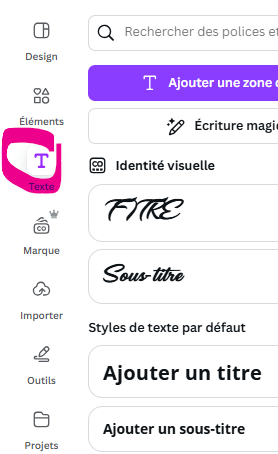
- Dans la barre latérale gauche, clique sur “Texte”.
- Descends jusqu’à “Texte dynamique” : c’est là que se cache la numérotation automatique.
💡 Astuce : si tu ne vois pas “Texte dynamique”, assure-toi d’avoir sélectionné un design multi-pages et non une simple image.
🔵 3. Sélectionne “Numéros de page”
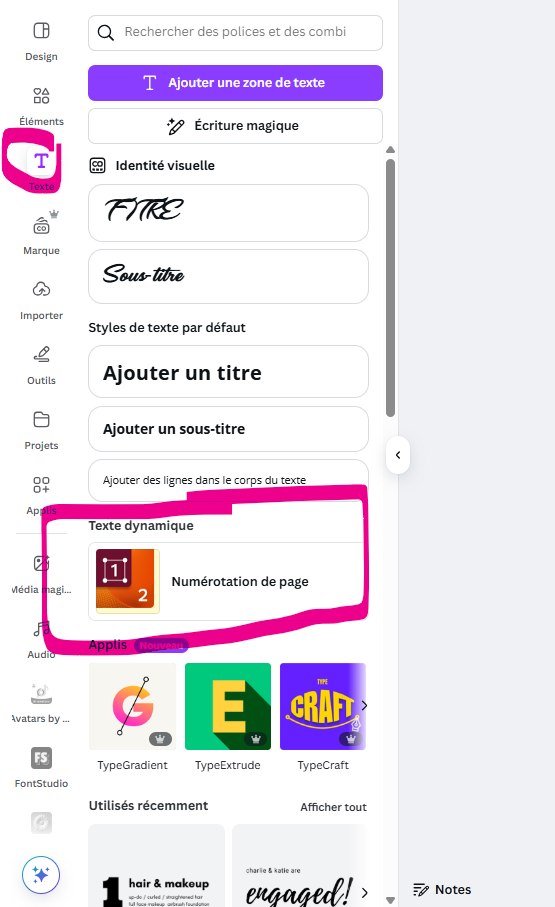
- Dans “Texte dynamique”, clique sur “Numéros de page”.
- Canva ajoute automatiquement un champ texte avec un chiffre, que tu peux déplacer et personnaliser.
🟠 4. Personnalise le format
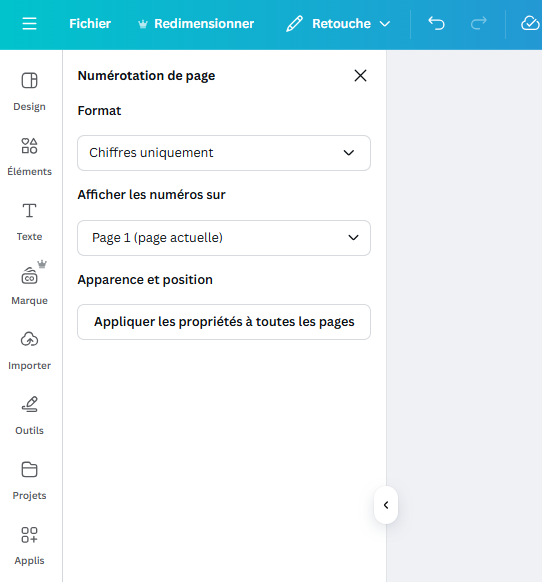
- Dans la barre supérieure (format), choisis le style qui te plaît :
- Numéros seuls (ex : 5)
- Page + numéro (ex : Page 5)
- Page X de Y (ex : Page 5 de 20) → parfait pour un rendu pro !
- Choisis la taille, la police, la couleur (noir ou gris pour un style sobre), et la position (bas de page à droite, centré ou à gauche).
💡 Astuce : utilise une police sobre et discrète (ex : Garamond, Merriweather, Lora) pour ne pas détourner l’attention du texte principal.
🔴 5. Choisis les pages à numéroter
- Dans le menu “Afficher les numéros sur”, sélectionne les pages concernées :
- Toutes les pages
- Seulement à partir de la page 3 (si tu veux éviter la page de couverture et l’intro)
- Par section (pratique pour des parties distinctes)
🎯 Cela te permet d’éviter de numéroter la couverture ou les pages de titres si tu veux un rendu plus élégant.
🟡 6. Appliquer les propriétés à toutes les pages
- Clique sur “Appliquer les propriétés à toutes les pages” pour que Canva applique la numérotation automatiquement sur l’ensemble des pages choisies.
- Tu peux vérifier et ajuster la position du numéro si besoin (en bas à droite, centré, à gauche…).
💡 Mes astuces pour une numérotation élégante
✅ Reste discret : pas besoin de police colorée ou trop grosse.
✅ Ajoute un filet fin au-dessus du numéro pour plus de style (ex : un trait fin gris clair).
✅ Utilise la même typographie que tes titres ou ton texte pour garder une cohérence visuelle.
✅ Pense à laisser de la marge en bas pour que le numéro soit bien lisible (et pas collé au bord !).
🎯 Résultat : un livre professionnel et agréable à parcourir
En quelques clics, tu obtiens une numérotation automatique propre et harmonieuse, sans avoir à le faire page par page.
Ton lecteur te remerciera, et toi aussi, au moment de relire et de corriger ! 😉
🎥 Tu veux suivre ce tuto en vidéo ?
📽️ Retrouve la démo pas à pas ici :
📝 Conclusion
La numérotation automatique dans Canva, c’est :
✔️ Simple
✔️ Rapide
✔️ Indispensable pour un livre fluide et agréable
Alors lance-toi, teste, et offre à ton livre de famille un habillage digne de ce nom. 💛
Cet article n'a pas encore de commentaire.
Un commentaire ou une question ?
Tous les commentaires sont modérés avant la publication.